Wacom Workflow 1er partie

Tout le monde a vu le teaser de de Jurassic World et tout le monde a été déçu. Voilà une bonne opportunité de faire une affiche type Lost World. Et pour cela on utilisera tous les outils Wacom à notre disposition.
On commence par des ébauches sur notre vieil iPad 1 avec l’app de Wacom, Bamboo Paper. Bien sûr, on utilise juste un Bamboo Stylus Alpha (1er prix) pour dessiner un tyrannosaure et sa mise en page. Entre dessiner un dinosaure en action avec la bouche ouverte et les crocs en avant ou un dinosaure à l’affût, j’ai choisi la seconde solution.
On crée donc un petit calepin dans Bamboo Paper. On commence tout de suite par une composition toute simple. On ajoutera le logo de Jurassic World pendant qu’on y est.
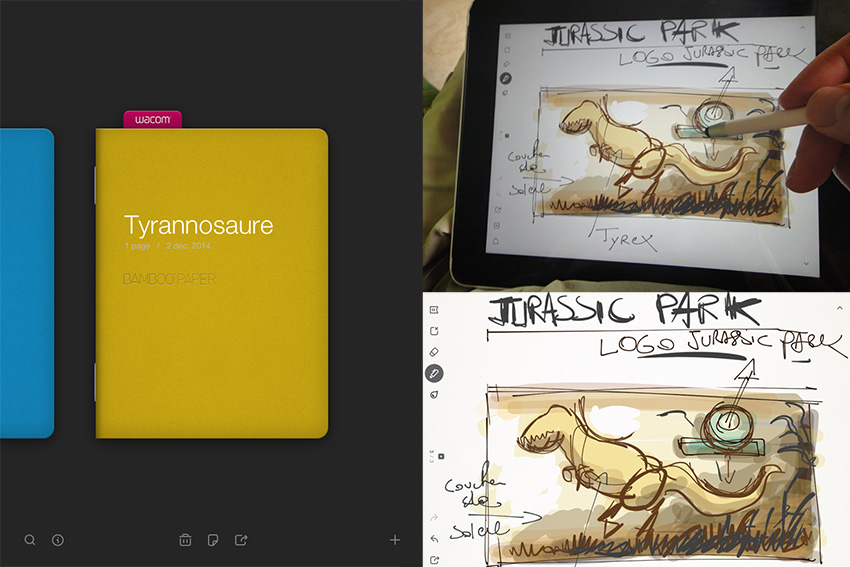
Pour notre tyrannosaure, on utilise aussi comme app sur iPad, celle d’Autodesk, 123SD Sculpt. On part du modèle par défaut.
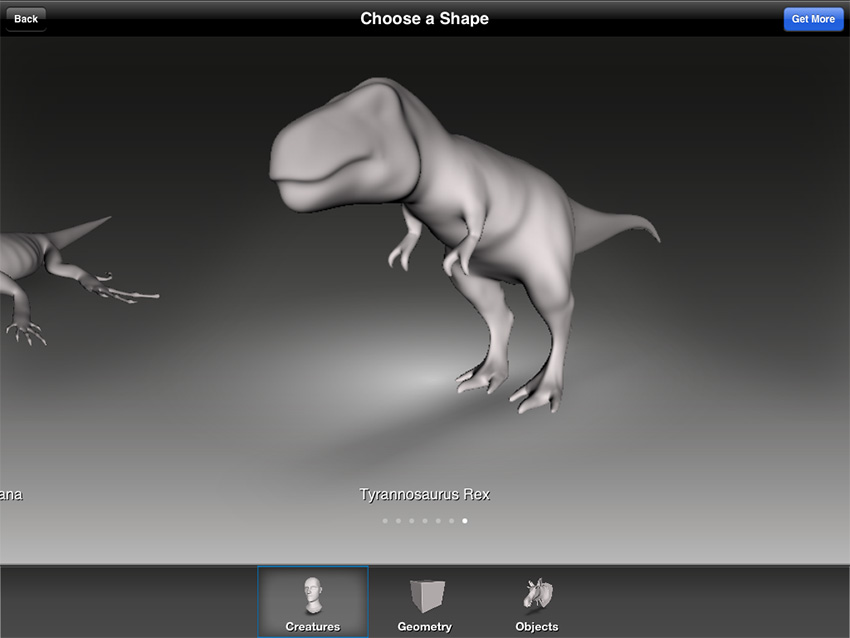
Toujours avec notre Bamboo Stylus Alpha, on commence à améliorer notre bébête. On ajoute quelques creux; on modifie le positionnement de la tête, des bars, des pieds et de la queue.
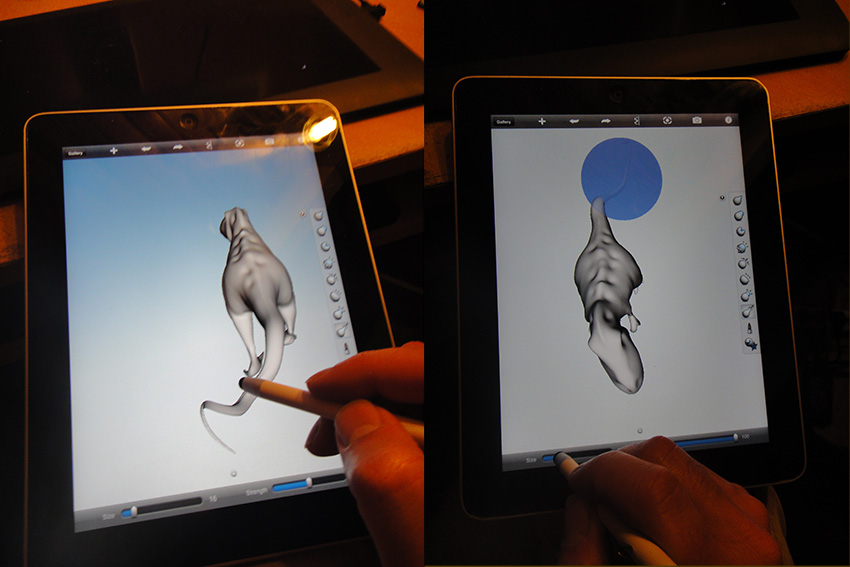
Au final, je pensais faire plus avec ce modèle, mais si 123D Sculpt est sympa pour sculpter une tête, c’est quand même plus difficile de faire quelque chose de puissant avec un modèle plus complexe comme un corps. Mais on a un modèle plus abouti qu’on pourra exporter en .obj.
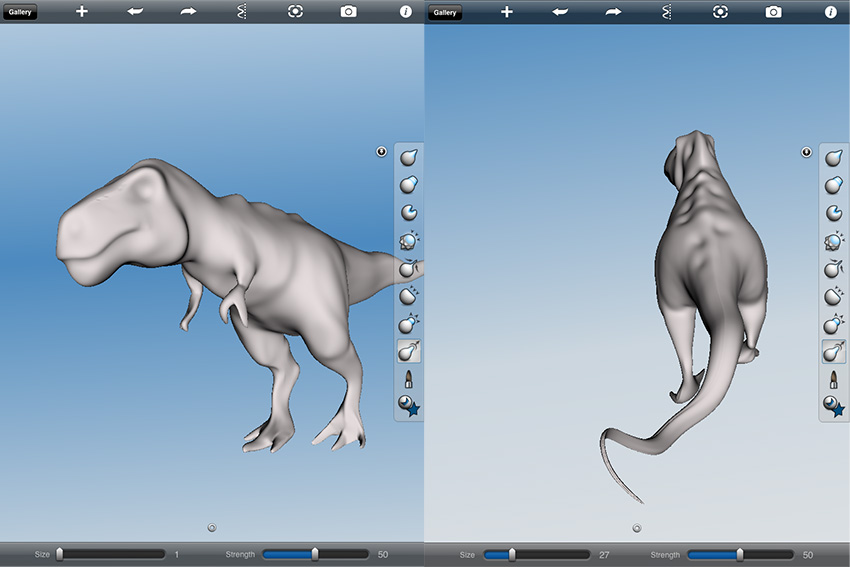
Mais entre-temps, on fait une capture-écran de profil et on la colle sur notre ébauche dans Bamboo Paper. On peaufine un peu notre ambiance avec un petit coucher de soleil avec des teintes ocres. Pas très original, mais bon.
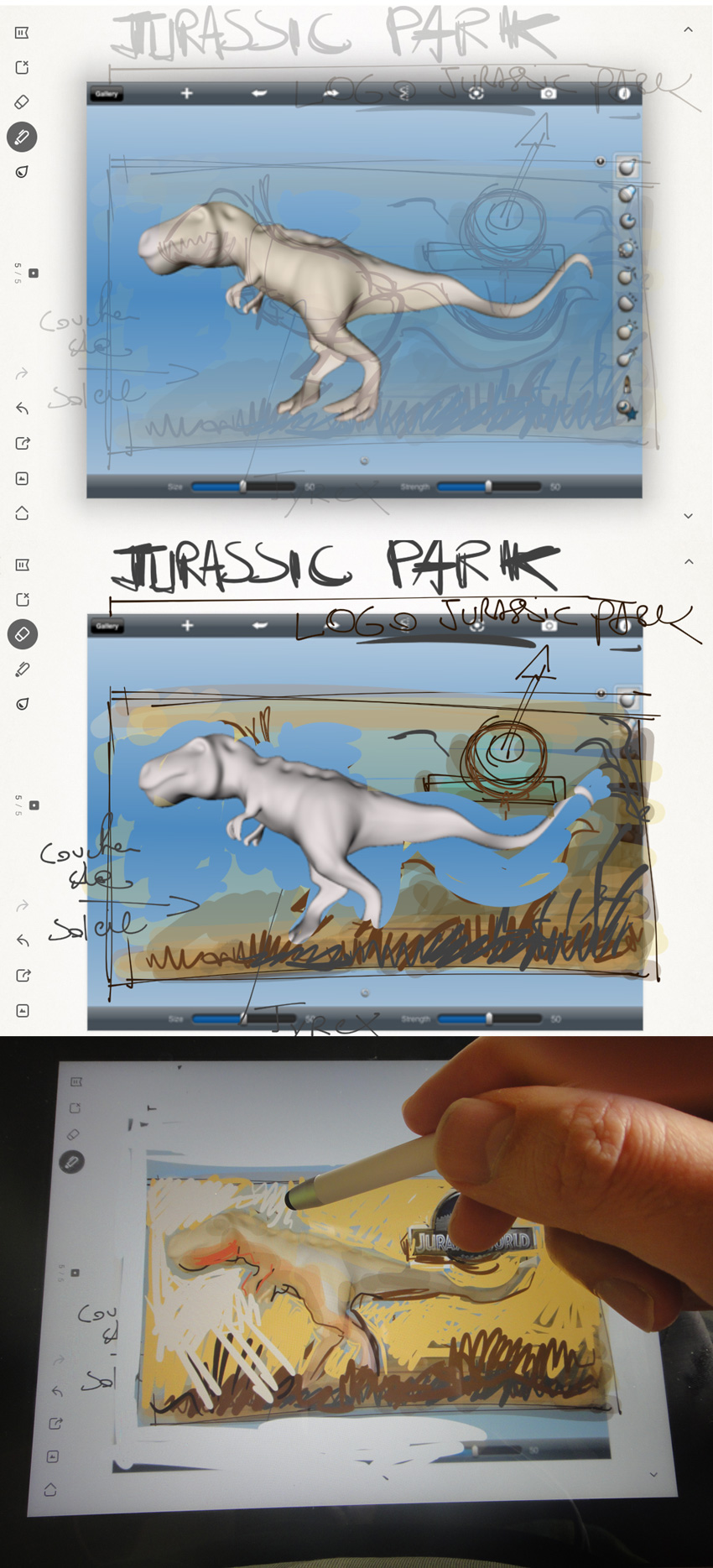
L’export obj de123D Sculpt nous permet de récuperer notre tyrannosaure dans Sculptris. Pour cela, on quitte notre iPad et notre Bamboo Stylus alpha pour la Cintiq Companion 256G et le Pro Pen. Le dino a une bouille sympa. On a un peu tordu son corps. Pas de soucis, on va tout redresser ça et on va le rendre méchant. On utilise l’outil Draw avec la fonction Clay cochée.
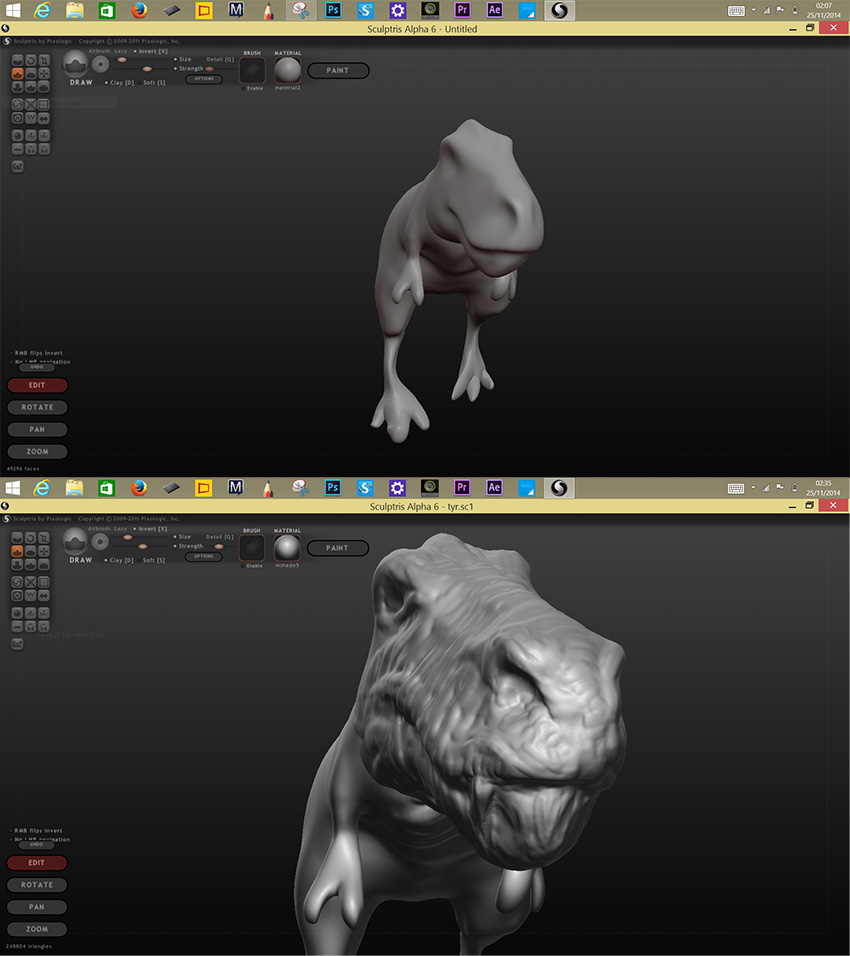
C’est simple : on rajoute des muscles, de la simulation de peau épaisse, des cornes, des plis. On repositionne un peu tout.
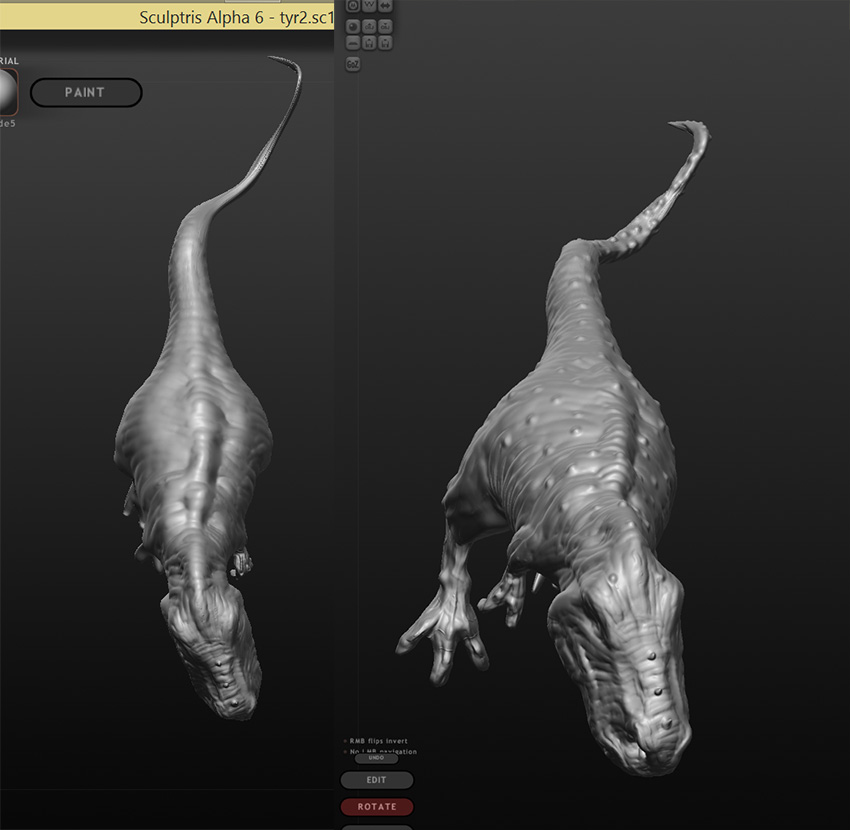
La bouille sympa est remplacée par une mâchoire de fer serrée. Cela rigole moins. On ajoute des côtes bien affirmées, suivies par des cuisses bien colossales. Beaucoup d’attention pour les extrémités.
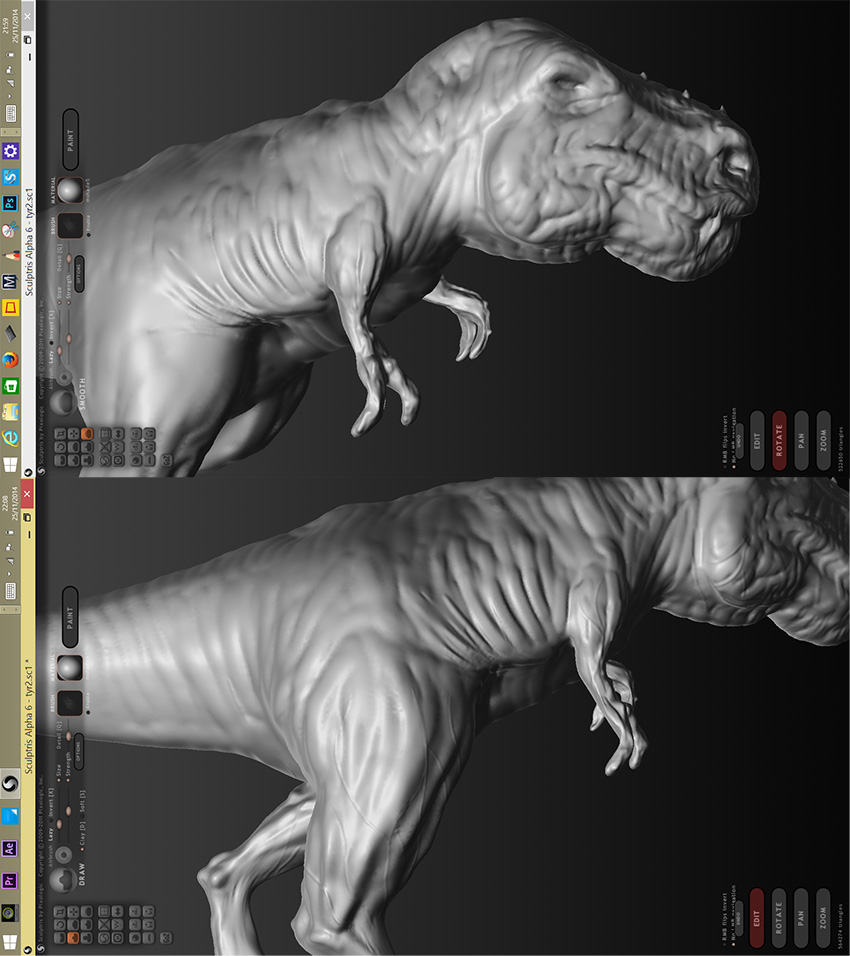
C’est fini. Notre tyrannosaure est là. On change la texture parmi celle proposée dans la biblio de Sculptris.
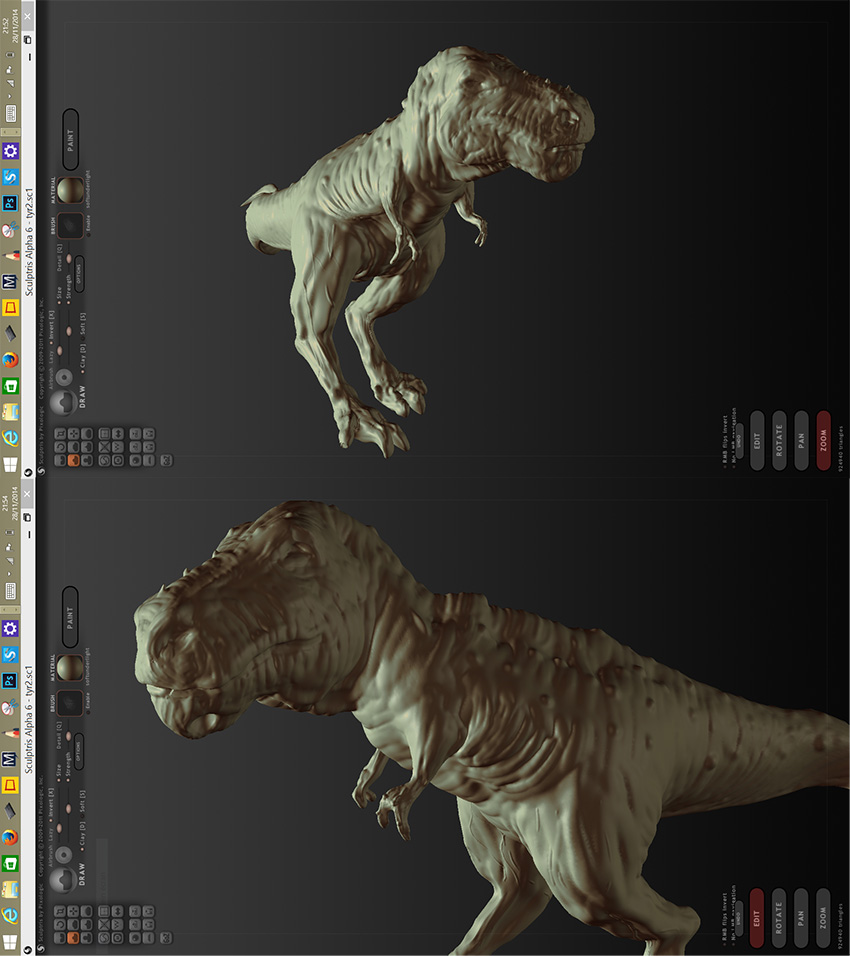
On choisit une belle vue de profil, puis on exporte un PSD. Pour Photoshop.


